2. 스캐너의 전원을 먼저 넣고, 노트북 본체의 전원을 켜준다.
3. 컴퓨터가 작동되면, 바로 키보드의 Del 키를 누른다.
4. CMOS 화면이 나타나면 프린터 포트를 설정하는 화면을 지정한 다음, 이용하는 프린터 포트의 모드를 EPP나 EPP/ECP 또는 BiDirect로 지정하고 프린터가 이용하는 주소를 378h, IRQ 7로 지정하여 준다.
5. 현재의 값을 저장하도록 지정한 다음, 종료시키고 윈도우를 작동시킨다.
6. 윈도우가 작동되면 제어판을 실행한 다음,‘시스템 - 장치관리자 - 포트’를 선택하고 프린터 포트를 지정한다.
7. 프린터 포트의 등록 정보를 지정하고 자원을 지정한 다음, 입출력 범위를 378h로 설정하고, 인터럽트 요청 범위 부분을 7로 지정하여 준다.
8. 제공되는 CD를 이용하여 드라이버를 설치하고 스캐너의 환경을 설정하는 화면에서 인터페이스 환경을 BiDirect로 지정하고, 입출력 범위를 378h, 인터럽트 부분은 7로 설정한다.
9. 현재 값을 저장하도록 지정한 다음, 윈도우를 재시작하고 스캐너 테스트 프로그 램을 실행하여 스캔이 이루어지는지 확인한다.[PC라인 제공]
2005학년도 대학수학능력시험 : 수능 마무리 전략 >
이런 구독물도 추천합니다!
-
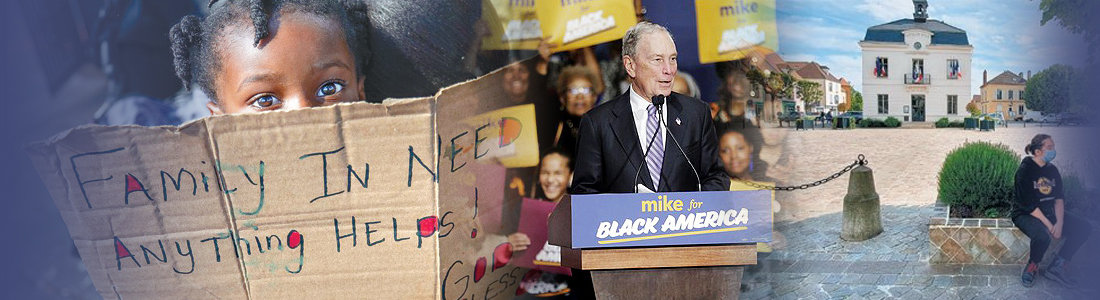
글로벌 현장을 가다
구독
-

광화문에서
구독
-

정미경의 이런영어 저런미국
구독
-
- 좋아요
- 0개
-
- 슬퍼요
- 0개
-
- 화나요
- 0개
![[수능 D-55]모의고사로 알아본 마무리 전략](https://image.donga.com/donga_v1/images/img_default.png)


